inocuoweblog!
Cómo pasar un DVD a DivX (8): Partir el archivo de la película
8. PARTIR EL ARCHIVO DE LA PELÍCULA.
En el caso de la película de Erin Brockovich que hemos puesto de ejemplo, después de multiplexar el audio y el video, hemos obtenido un archivo de aproximadamente 1.400 MB, el cual obviamente no nos cabrá en un único CD, por lo que tendremos que partirlo en dos. Para ello utilizaremos el VirtualDubMod.

Tenemos dos opciones:
- Automática: para partir el archivo de película en cualquier “frame” y eligiendo el tamaño de archivo deseado
- Manual: para partir el archivo de película exactamente en el “frame” deseado y no cortar una conversación, por ejemplo
8.1 Automática, partir el archivo de película en cualquier frame.
Para ello, ejecutamos el “VirtualDubMod” y pulsamos en “File/Open video file...” y seleccionamos el archivo “AVI” que obtuvimos. Una vez cargado el archivo marcaremos la opción “Video/Direct stream copy”. A continuación elegiremos “File/Save As...” y en la ventana que nos aparece, tras adjudicar un nombre a los archivos que obtendremos, marcaremos la opción “Segment ouput file” y en “Limit size (in MegaBytes) of each sgment to:” pondremos un valor aproximado a “700”. Posteriormente pulsaremos en “Guardar” y automáticamente se salvaran las partes dividas de la película .

8.2 Manual, partir el archivo de película exactamente en el “frame” deseado.
Esta opción es la más complicada, pero partiremos la película justo en la parte que más nos convenga, para no dejar una escena a medias, ya que es bastante molesto, por lo menos para mi, cortar la película en medio de una conversación.
Ejecutamos el “VirtualDubMod” y pulsamos en “File/Open video file...” y seleccionamos el archivo “AVI” que obtuvimos. Una vez cargado el archivo marcaremos la opción “Video/Direct stream copy”. Seguidamente habrá que seleccionar el “keyframe” donde vamos a cortar. Suele estar por el centro, así que tendremos que intentarlo varias veces hasta dar con el correcto.
Para ello clickamos en el botón ![]() estando el indicador el inicio. Con el seleccionaremos el “frame” de inicio del corte. Desplazamos el indicador sobre la barra horizontal y veremos como van pasando los “frames” rápidamente. Buscamos el medio más o menos y con las teclas
estando el indicador el inicio. Con el seleccionaremos el “frame” de inicio del corte. Desplazamos el indicador sobre la barra horizontal y veremos como van pasando los “frames” rápidamente. Buscamos el medio más o menos y con las teclas ![]() buscamos el “keyframe” correcto, a ser posible donde haya un cambio de escena. Nos fijaremos que nos indicará el tamaño del archivo que nos quedara en la parte inferior derecha. Tiene que ser aproximado a 700 MB y no mas de 702 MB porque si no tendremos que hacer “overburning” a la hora de quemar el CD. Una vez localizado el “keyframe” correcto, pulsamos el botón
buscamos el “keyframe” correcto, a ser posible donde haya un cambio de escena. Nos fijaremos que nos indicará el tamaño del archivo que nos quedara en la parte inferior derecha. Tiene que ser aproximado a 700 MB y no mas de 702 MB porque si no tendremos que hacer “overburning” a la hora de quemar el CD. Una vez localizado el “keyframe” correcto, pulsamos el botón ![]() para seleccionar el final de esta primera parte.
para seleccionar el final de esta primera parte.
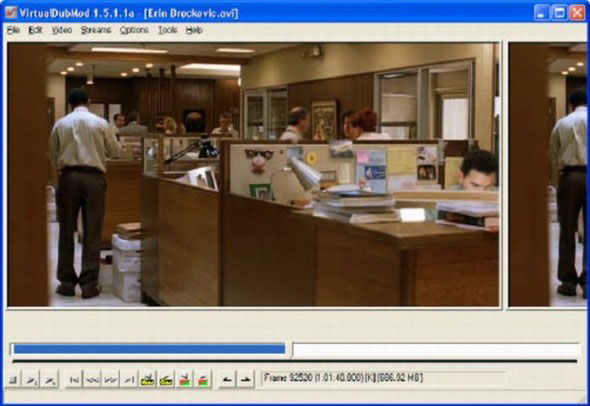
Para salvar este primero corte pulsaremos en “File/Save As...”, le daremos un nombre distinto con el que guardamos la película, por ejemplo el mismo añadiendo CD1 al final y pulsamos “Guarda”
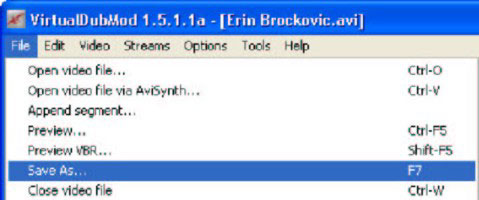
Una vez salvado este primer trozo, observamos que ocupa el tamaño deseado y realizamos la misma operación para el segundo corte, desde el “keyframe” donde se quedo el primer corte. Tendremos en cuenta que el tamaño que nos da el “VirtualDub” es desde el principio de la película. Si nos saliera un archivo de más de 702 MB, no vamos a codificar de nuevo la todo, quitamos parte de los créditos y solucionado.
Tendremos que apuntar los datos del tiempo en que empiezan y terminan ambas partes, para poder partir los subtítulos con el “SubRip”, en el paso 6.2 (en el caso de que sean flotantes en el video).